导读只要上网,每天你都会到各种各种的资讯,今日小编也是到网上收集了一些与美图秀秀里如何去除双下巴去除双下巴的操作步骤相关的信息,那么下
只要上网,每天你都会到各种各种的资讯,今日小编也是到网上收集了一些与美图秀秀里如何去除双下巴去除双下巴的操作步骤相关的信息,那么下面分享给大家一起了解下吧。
美图秀秀是一款非常专业的图片处理软件,它可以给图片加滤镜、美化图片、精修图片、去除痘印、去除双下巴等等,那么在美图秀秀里怎么去除双下巴呢?下面就是在美图秀秀里去除双下巴的操作步骤,一起往下看看吧!
方法步骤
1、打开美图秀秀,并在右上角的“打开”中添加想要去除双下巴的照片;
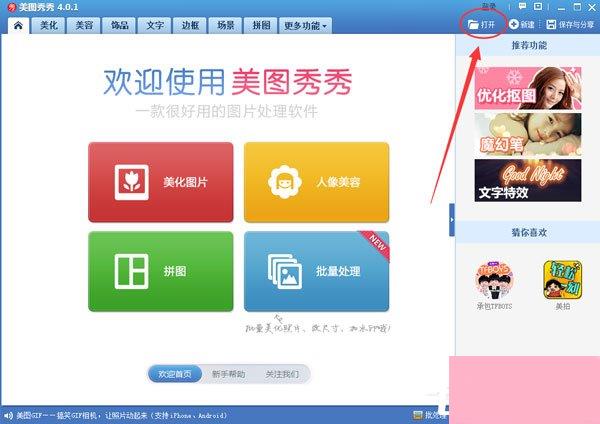
2、后打开美图秀秀的“美容”功能,并在里边找到“消除黑眼圈”的选项点击打开;
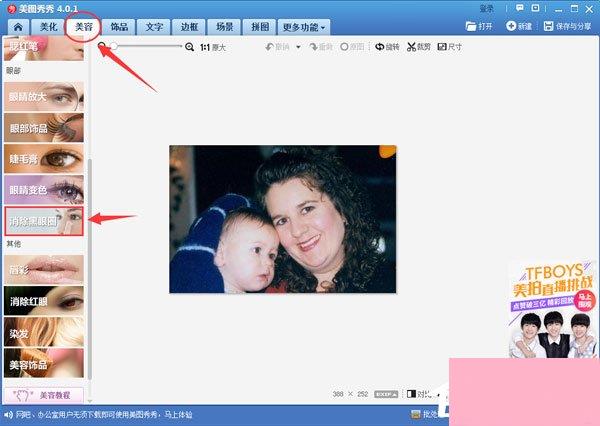
3、时打开消除黑眼圈后回来到如下图所示的界面,这时点击“取色笔”,然后选择照片中人物下巴的肤色,接着使用“涂抹笔”设置画笔大小和透明度,涂抹掉双下巴的印记。最后点击“应用”完成初步美化人物面部的;
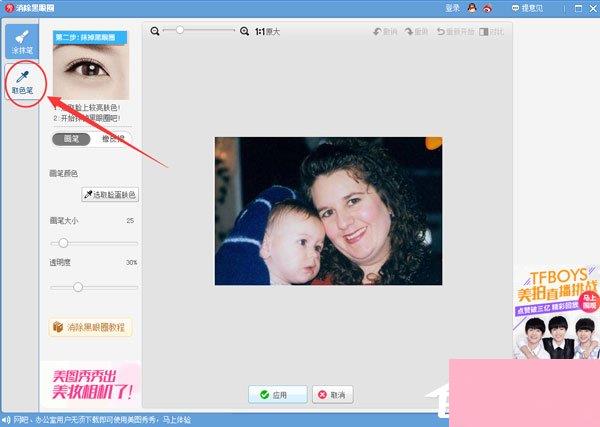
4、下来选择“瘦脸瘦身”功能,点击“局部瘦身”,设置画笔大小和力度,手动为人物进行瘦脸,完成后点击应用,使人物面颊更加娇小美丽;
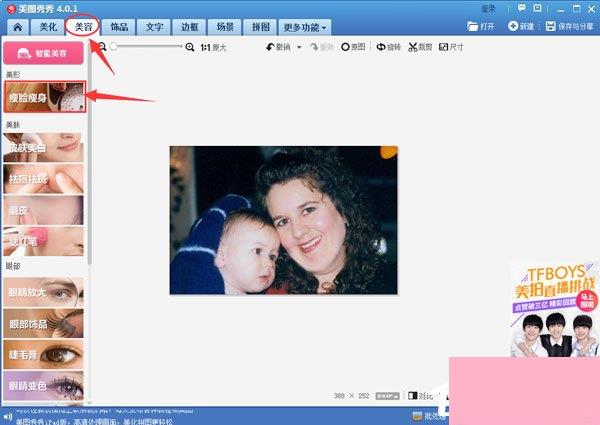
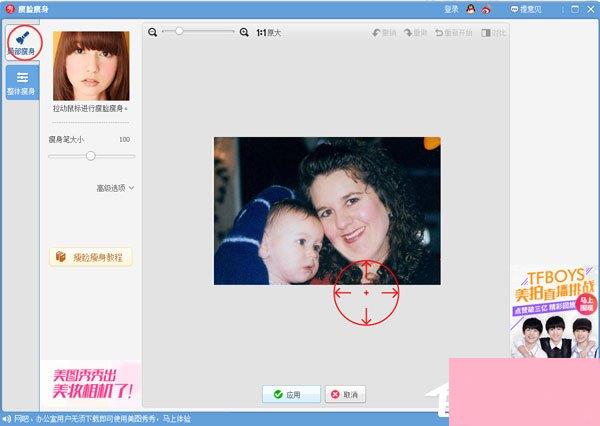
5、再选择“磨皮”功能,点击“局部磨皮”,设置磨皮笔大小和力度,磨去人物脖颈处细纹,点击“应用”,这样使人物皮肤更加细腻光滑,就大功告成啦。
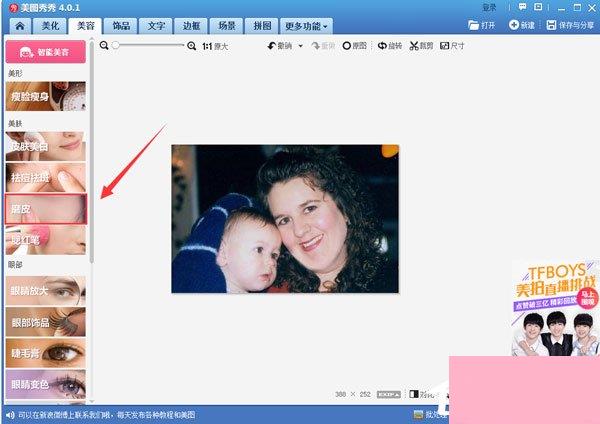
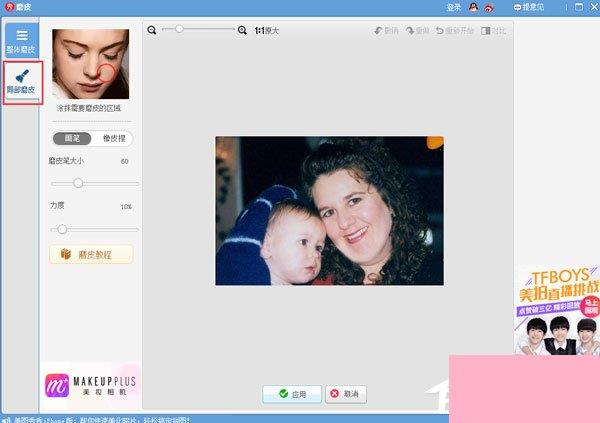
通过上面的介绍,相信大家对于这个美图秀秀里如何去除双下巴去除双下巴的操作步骤也有了一定的了解了,希望小编精心整理的这篇内容能够解决你的困惑。